Сьогодні в статті я допоможу вам обрізати гифку онлайн, і зроблю огляд декількох популярних сервісів. Часто для установки аватарок в соціальних мережах або просто для додавання на сайт нам потрібні гифки, що відповідають певним параметрам. Що робити, коли зображення занадто велике або на фото випадково потрапили сторонні елементи, які не хотілося б бачити в кадрі (чиясь рука або нога, частина інтер'єру або що-небудь ще)? Обрізати. Фото можна обрізати по довжині, ширині або обома параметрами. Програму для обробки гифок можна скачати на комп'ютер, але краще скористатися спеціальними онлайн-сервісами, так як останні:
- не займають пам'ять ПК;
- надають додаткові можливості для обробки картинок;
- бувають потрібні дуже рідко і в їх установці просто немає сенсу.

Зміст статті:
- IloveIMG — обрезаем гиф-анимацию 1 IloveIMG - обрізаємо гіф-анімацію
- Ezgif — поможет удалить лишние элементы gif 2 Ezgif - допоможе видалити зайві елементи gif
- GifResizer — изменить размеры гифки в сервисе очень просто 3 GifResizer - змінити розміри гифки в сервісі дуже просто
- Inettools.net — бесплатный сервис для обработки гиф-анимации 4 Inettools.net - безкоштовний сервіс для обробки гіф-анімації
- Online Image Editor — множество действий с анимированными gif 5 Online Image Editor - безліч дій з анімованими gif
IloveIMG - обрізаємо гіф-анімацію
Спочатку розберемо один з найпопулярніших онлайн сервісів - IloveIMG. https://www.iloveimg.com/ru/crop-image и загрузите нужное вам gif изображение. Перейдіть на сторінку https://www.iloveimg.com/ru/crop-image і завантажте потрібний вам gif зображення. Сервіс дуже простий у використанні. Ви можете встановити потрібні розміри зображення за допомогою сітки або вибрати область обрізки введенням значень ширини і висоти (в пікселях) за допомогою цифр на клавіатурі. Наприклад, вам для розміщення на сайті необхідна картинка розміром 360х300 пікселів. Введіть потрібні значення і натисніть "Обрізати зображення".
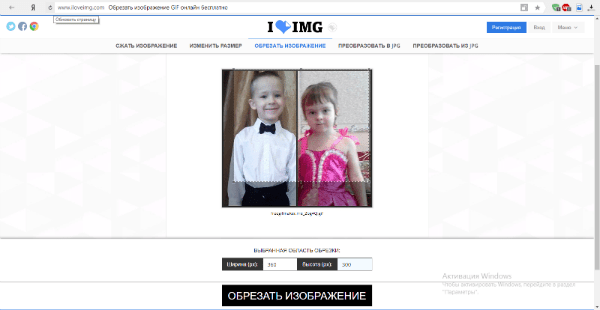
Картинка автоматично скочується в папку "Завантаження" на жорсткому диску Вашого ПК. Також на що відкрилася після завершення операції Ви зможете знову завантажити обрізане фото або скопіювати посилання на скачування. Її можна переслати кому-небудь, якщо немає можливості відправити саму гифку. Час доступу до файлу по посиланню обмежена за часом і становить одну годину.
Ezgif - допоможе видалити зайві елементи gif
Також простий у використанні сервіс Ezgif. https://ezgif.com/crop . Перейдіть на сторінку https://ezgif.com/crop . Сайт англійською мовою, але інтерфейс зрозумілий користувачеві. Тут можна завантажити гіф з жорсткого диска або ввести в спеціальне поле url-адреса картинки (якщо вона взята з інтернету). Максимальний розмір зображення - 30 Мб. Після появи фото на екрані ви також, як і в сервісі IloveIMG, зможете вибрати потрібний розмір за допомогою розмірної сітки або введенням необхідних значень. Крім цього, сервіс надає можливість вибору співвідношення сторін.
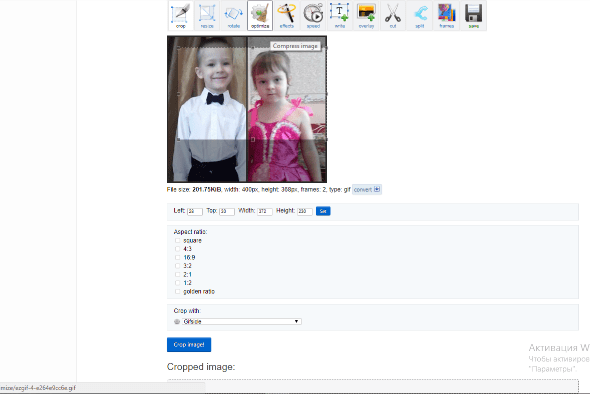
Після введення всіх значень натисніть Crop image, і трохи нижче з'явиться обрізане фото зі своїм меню. Тут ви зможете зробити подальші дії над зображенням або зберегти його на жорсткий диск в папку "Завантаження".
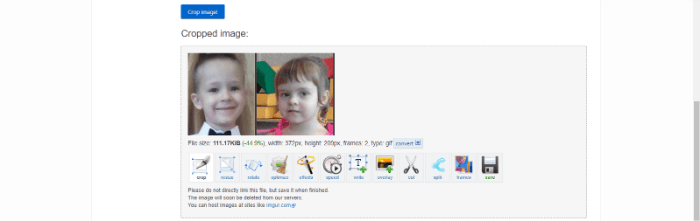
GifResizer - змінити розміри гифки в сервісі дуже просто
- https://ru.toolson.net/GifResizer/Create . Завантажте свою гифку на сайт https://ru.toolson.net/GifResizer/Create .
- Потім перегорніть трохи вниз і виконайте "Крок 1 - Обрізка анімації". Для цього виділіть область на зображенні за допомогою сітки.
- Внизу будуть вказані значення висоти і ширини в пікселях, але вручну змінити ви їх не зможете.
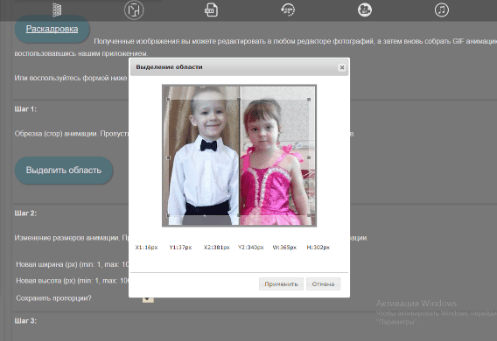
Натисніть "Застосувати" спочатку під фотографією, а потім в самому низу сторінки. Після переходу на наступну сторінку скачайте обрізану гифку собі на комп'ютер.
Inettools.net - безкоштовний сервіс для обробки гіф-анімації
- https://inettools.net/image/crop-image-photo-cut-online-free , либо загрузите изображение с жесткого диска. Перетягніть онлайн свою гифку на сайт Inettools.net, розташований за адресою https://inettools.net/image/crop-image-photo-cut-online-free , або завантажте зображення з жорсткого диска.
- За допомогою сітки виберіть потрібну область.
- Під фотографією будуть змінюватися значення її висоти і ширини.
- У цьому сервісі ви можете вибрати дозвіл рівній пропорції, поставивши галочку в квадратику під фото, і буде обрізаним зображенням матиме рівні сторони.
- Натисніть Cut ( "Обрізати"), і на наступній сторінці ви побачите результат виконаної роботи, який зможете скачати.
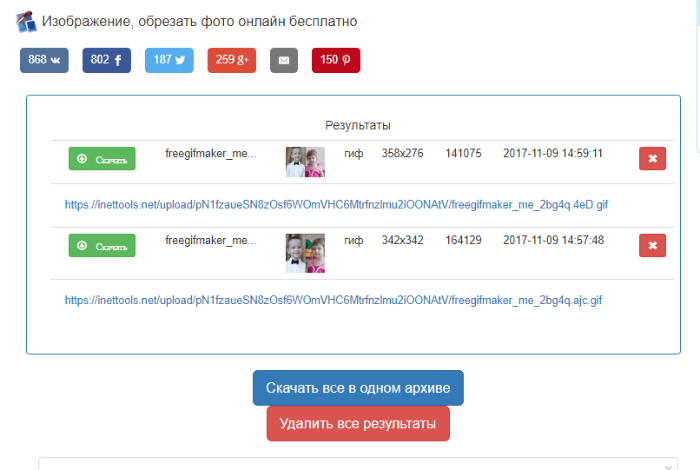
Даний сервіс надає можливість зробити кілька обрізок фото, завантаживши результат одним архівом.
Online Image Editor - безліч дій з анімованими gif
Популярний і онлайн сервіс Online Image Editor.
- http://www.online-image-editor.com/ . Додайте зображення зі свого ПК на сторінку http://www.online-image-editor.com/ .
- Виберіть потрібний файл і натисніть "завантажити" або download (в залежності від того, перевів вам браузер сайт на російську мову чи ні).
- Потім натисніть кнопку crop (в рядку над зображенням).
- В меню під фотографією будуть вказані вихідні ширина, висота і вага картинки.
- Ви можете підібрати потрібну область обрізки за допомогою курсору або ввести необхідні значення в поля зліва від зображення.
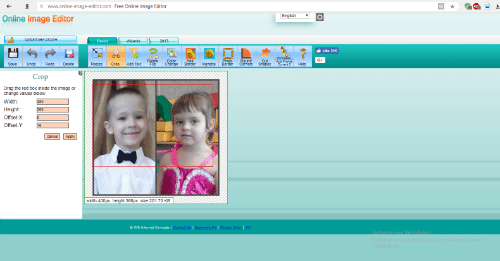
На завершення операції обов'язково натисніть apply і потім save, щоб зберегти зображення в папку "Завантаження", завантажити в Facebook або відкрити в Picasa. Якщо вам не сподобалася ваша робота на будь-якому з етапів, в рядку над фотографією передбачена кнопка Undo. Натискаючи на яку, можна повернутися до початкового зображення і зробити всі дії заново.
Розглянуті онлайн сервіси добрі не тільки тим, що дозволяють швидко і просто обрізати гифку онлайн, але і тим, що надають додаткові можливості для обробки фото (нанесення тексту, поворот зображення, установка рамки для фотографій і багато іншого).
